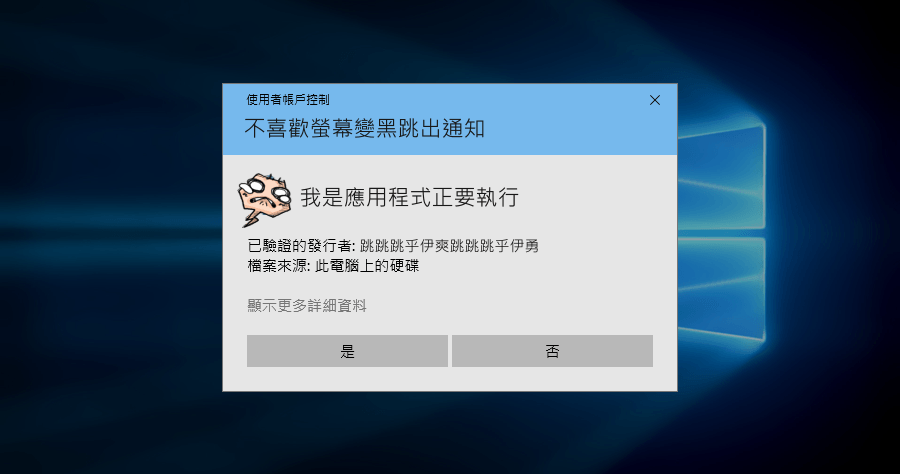
「電腦變更通知」可不可以不要再黑了?使用者帳戶控制設定改變通知設定
每當執行一些程式的時候,總是會跳出一整個將桌面變暗的畫面,加上通知訊息,畫面大概就是如上圖那樣,一天要處理很多次實在是很麻煩,這該如何關閉呢?其實...
無法變更 14 天的密碼變更通知
- windows變更通知
- 使用者控制設定win10
- 變更 這些 通知 顯示 的 時機
- 使用者權限設定
- windows 10 uac
- uac白名單
- 關閉使用者帳戶控制設定
- 你是否要允許此app變更你的裝置只有否
- win10通知中心打不開
- 收到這些寄件者的通知
- 您是否要允許下列來自不明發行者的程式變更這部電腦
- win10 line通知
- win10使用者帳戶設定
- win10通知廣告
- uac模擬已停用
在WindowsNT4.0中新增了一個登錄參數,可讓系統管理員設定顯示「密碼變更通知」的天數。如果要實作這項新的參數,您必須在用戶端電腦上進行登錄變更。警告:不當使用「登錄編輯器」可能會造成嚴重影響系統層面的問題,而您可能必須重新安裝...
** 本站引用參考文章部分資訊,基於少量部分引用原則,為了避免造成過多外部連結,保留參考來源資訊而不直接連結,也請見諒 **
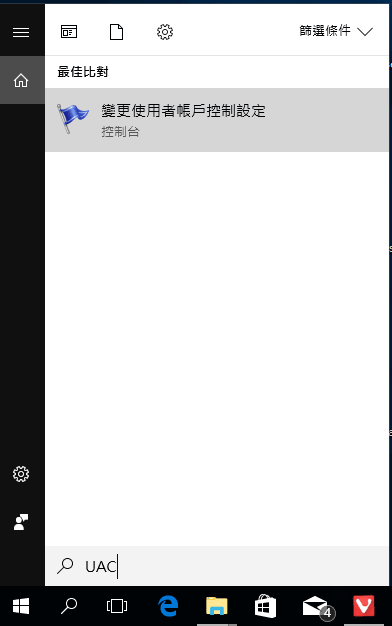 △ Windows 10 下方的搜尋按鈕直接開啟後輸入 UAC,就可以在上方看到變更使用者帳戶控制設定。
△ Windows 10 下方的搜尋按鈕直接開啟後輸入 UAC,就可以在上方看到變更使用者帳戶控制設定。  △ 設定一共有四個階段可以調整,預設是從上面屬下來第二個,也就是執行應用程式會有將桌面變暗的狀態。
△ 設定一共有四個階段可以調整,預設是從上面屬下來第二個,也就是執行應用程式會有將桌面變暗的狀態。 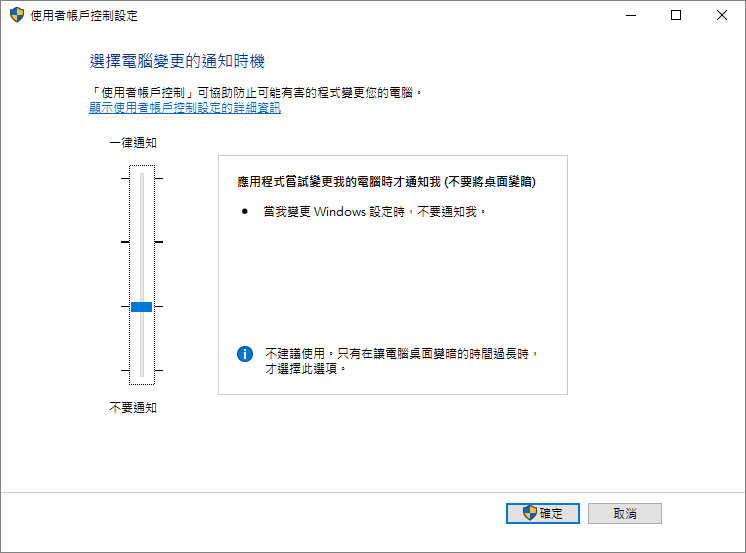 △ 建議可以調整到第三個,也就是不要將桌面變暗,直接跳出通知視窗即可,這樣就大功告成囉!最後一個是完全沒有通知,不建議調整到最後一個唷!!!
△ 建議可以調整到第三個,也就是不要將桌面變暗,直接跳出通知視窗即可,這樣就大功告成囉!最後一個是完全沒有通知,不建議調整到最後一個唷!!!




